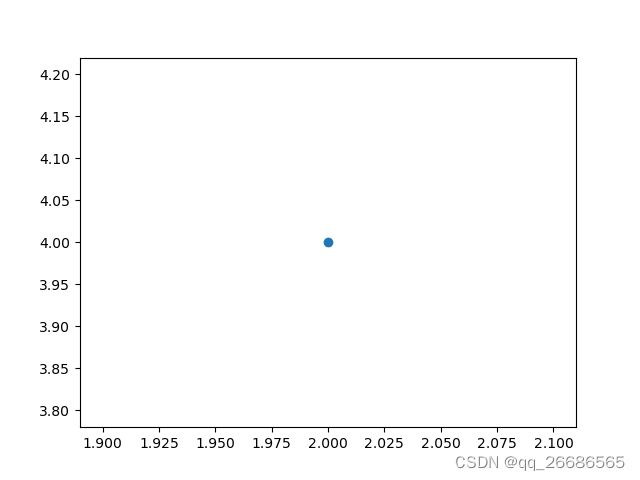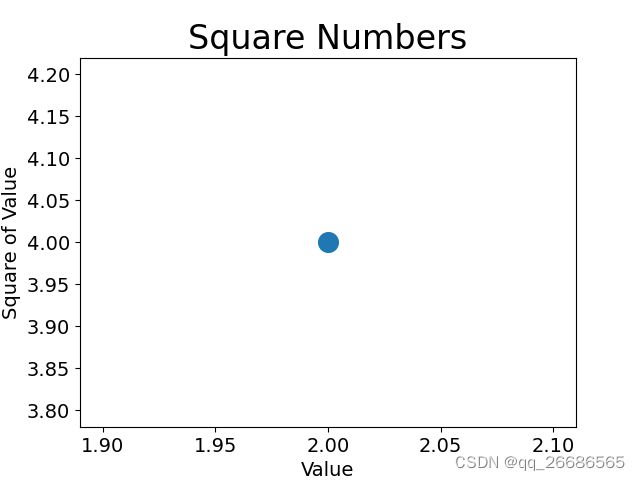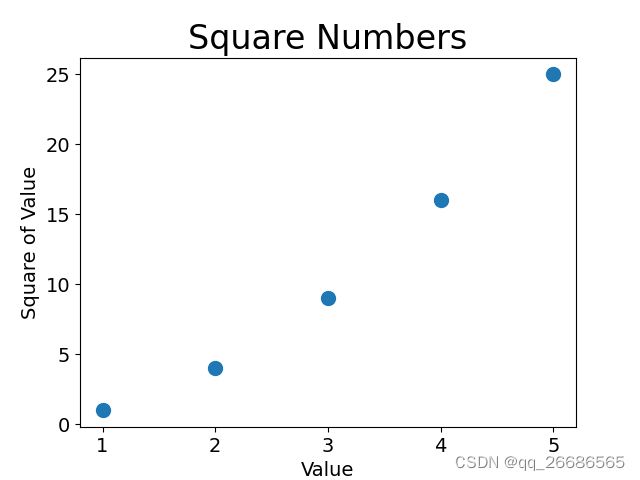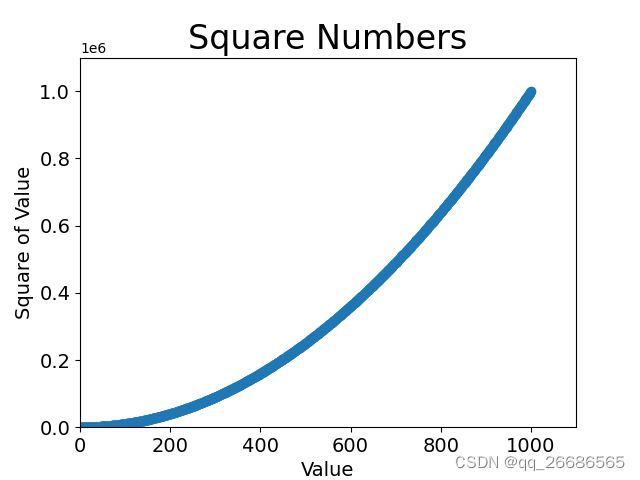matplotlib绘制散点图
1.绘制一个点
from matplotlib import pyplot as plt
plt.scatter(2, 4)
plt.show()效果
改变点的大小,添加横纵轴文字描述
import matplotlib.pyplot as plt
plt.scatter(2, 4, s=200)
# 设置图表标题并给坐标轴加上标签
plt.title("Square Numbers", fontsize=24)
plt.xlabel("Value", fontsize=14)
plt.ylabel("Square of Value", fontsize=14)
# 设置刻度标记的大小
plt.tick_params(axis='both', which='major', labelsize=14)
plt.show()效果
2.绘制一些点
import matplotlib.pyplot as plt
x_values = [1, 2, 3, 4, 5]
y_values = [1, 4, 9, 16, 25]
plt.scatter(x_values, y_values, s=100)
# # 设置图表标题并给坐标轴加上标签
plt.title("Square Numbers", fontsize=24)
plt.xlabel("Value", fontsize=14)
plt.ylabel("Square of Value", fontsize=14)
# # 设置刻度标记的大小
plt.tick_params(axis='both', which='major', labelsize=14)
plt.show()结果
3.绘制更多点,y坐标通过计算得到,是x坐标的平方。
import matplotlib.pyplot as plt
x_values = list(range(1, 1001))
y_values = [x**2 for x in x_values]
plt.scatter(x_values, y_values)
# # 设置图表标题并给坐标轴加上标签
plt.title("Square Numbers", fontsize=24)
plt.xlabel("Value", fontsize=14)
plt.ylabel("Square of Value", fontsize=14)
# # 设置刻度标记的大小
plt.tick_params(axis='both', which='major', labelsize=14)
# 设置坐标轴坐标值的显示范围
plt.axis([0, 1100, 0, 1100000])
plt.show()效果像是一条连续的平滑曲线,而实际上我们在[0,1000]这个区间上只采样了1000个点。
4.散点图点的颜色
# 参数c指定点的颜色
# c可以接受以下两种格式的实参:颜色名称或者颜色对应的RBG三元组
plt.scatter(x_values, y_values, c='red', edgecolor='none', s=40)
# RBG三元组(每一维都是0-1之间的小数)
plt.scatter(x_values, y_values, c=(0, 0, 0.8), edgecolor='none', s=40)5.使用颜色映射表
颜色映射(colormap)是一系列颜色,从起始颜色渐变到结束颜色
在散点图中,可以参考下面代码的用法来使用colormap, 指定颜色参数c为y坐标,颜色映射参数cmap为matplotlib预定义的蓝色
import matplotlib.pyplot as plt
x_values = list(range(1, 1001))
y_values = [x**2 for x in x_values]
# plt.scatter(x_values, y_values)
plt.scatter(x_values, y_values, c=y_values, cmap=plt.cm.Blues, edgecolor='none', s=40)
# # 设置图表标题并给坐标轴加上标签
plt.title("Square Numbers", fontsize=24)
plt.xlabel("Value", fontsize=14)
plt.ylabel("Square of Value", fontsize=14)
# # 设置刻度标记的大小
plt.tick_params(axis='both', which='major', labelsize=14)
plt.axis([0, 1100, 0, 1100000])
plt.show()可看到这样的效果图 将y值较小的点显示为浅蓝色,并将y值较大的点显示为深蓝色